- ზოგიერთ მოთამაშეს არ შეუძლია Valorant-ის თამაში Windows 11-ის ორი გავრცელებული შეცდომის გამო.
- შეგიძლიათ დააფიქსიროთ Van 9001 შეცდომა Windows 11-ში, ჩართვით უსაფრთხოების ფუნქციები, რომლებიც საჭიროა თაღლითობის საწინააღმდეგო პროგრამისთვის Vanguard.
- მოთამაშეებს შესაძლოა შეეძლოთ Windows 11 Valorant ანტი თაღლითობის შეცდომის გამოსწორება Windows Defender Firewall-ის პარამეტრების შეცვლით.
- გარკვეული სერვისების ჩართვამ ან გადატვირთვამ შესაძლოა ასევე დააფიქსიროს Valorant-ის თაღლითობის საწინააღმდეგო შეცდომა.

Xდააინსტალირეთ ჩამოტვირთვის ფაილზე დაწკაპუნებით
- ჩამოტვირთეთ Restoro PC Repair Tool რომელიც მოყვება დაპატენტებულ ტექნოლოგიებს (ხელმისაწვდომია პატენტი აქ).
- დააწკაპუნეთ სკანირების დაწყება იპოვონ Windows 11-ის პრობლემები, რამაც შეიძლება გამოიწვიოს კომპიუტერის პრობლემები.
- დააწკაპუნეთ შეკეთება ყველა პრობლემების გადასაჭრელად, რომლებიც გავლენას ახდენს თქვენი კომპიუტერის უსაფრთხოებასა და მუშაობაზე
- Restoro ჩამოტვირთულია 0 მკითხველი ამ თვეში.
Valorant ჯერ კიდევ შედარებით ახალი პირველი პირის მსროლელი მრავალმოთამაშიანი თამაშია Windows 11/10-ისთვის. Windows 11-ის გამოსვლის შემდეგ, უფრო მეტი მოთამაშე აფიქსირებს შეცდომებს, რომლებიც წარმოიქმნება ამ თამაშისთვის Microsoft-ის უახლესი დესკტოპის პლატფორმაზე.
Van9001 და Windows 11 Valorant თაღლითობის საწინააღმდეგო შეცდომები არის Valorant-ის ორი ყველაზე გავრცელებული საკითხი. ორივე ეს საკითხი ასოცირდება Valorant's Vanguard პროგრამულ უზრუნველყოფასთან. ამ შეცდომებს შემდეგი შეტყობინებები აქვს:
Vanguard Anti-cheat-ს შეექმნა შეცდომა. გთხოვთ, ხელახლა გაუშვათ კლიენტი ანტი-მოტყუების ფუნქციის აღსადგენად.
Van 9001: Vanguard-ის ამ კონსტრუქციას სჭირდება TPM ვერსია 2.0 და უსაფრთხო ჩატვირთვა, რომ ჩართოთ თამაში.
იმ ორს ავანგარდის შეცდომები წარმოიქმნება, როდესაც მოთამაშეები ცდილობენ გაუშვან Valorant Windows 11-ში. შესაბამისად, მოთამაშეებს არ შეუძლიათ Valorant-ის თამაში ამ შეცდომების გამო. თუ თქვენ გჭირდებათ ამ პრობლემების გამოსწორება, შეამოწმეთ მისი პოტენციური გამოსწორება ქვემოთ.
რა არის ავანგარდი?
Vanguard არის თაღლითობის საწინააღმდეგო პროგრამა Valorant თამაშისთვის. Riot პროგრამული უზრუნველყოფა მოყვება დაინსტალირებული თამაშთან ერთად, რათა მოთამაშეებს არ მოტყუვდნენ Valorant-ში. თქვენ არ შეგიძლიათ Valorant-ის თამაში Riot Vanguard პროგრამული უზრუნველყოფის დაყენებული და აქტიური გარეშე.
ეს პროგრამა გარკვეულწილად საკამათო იყო, რადგან ის ბლოკავს აპებს. მოთამაშეები ჩივიან, რომ Vanguard ბლოკავს ლეგიტიმურ აპებს მაშინაც კი, როდესაც ისინი არ თამაშობენ თამაშს. როდესაც ის რაღაცას ბლოკავს, Riot Vanguard შეტყობინება გამოჩნდება Windows სისტემის უჯრის ზემოთ.
მუშაობს თუ არა Valorant Windows 11-ში?
დიახ, Valorant თავსებადია Windows 11-თან. თუმცა, მისი თაღლითობის საწინააღმდეგო პროგრამული უზრუნველყოფა Vanguard ახორციელებს იგივე TPM 2.0 უსაფრთხოების სისტემის მოთხოვნას, როგორც Windows 11.
უსაფრთხო ჩატვირთვის ვარიანტი ასევე უნდა იყოს ჩართული, რათა მოთამაშეებმა ითამაშონ Valorant Microsoft-ის უახლეს დესკტოპ პლატფორმაზე.
ასე რომ, თქვენ ვერ ითამაშებთ Valorant-ს Windows 11-ში, თუ TPM 2.0 და უსაფრთხო ჩატვირთვა არ არის ჩართული. ამიტომ ზოგიერთ მოთამაშეს დასჭირდა Van9001 შეცდომის გამოსწორება. Van9001 შეცდომის შეტყობინება საკმარისად ცხადყოფს, თუ რა უნდა იყოს ჩართული Vanguard-ისთვის Windows 11-ში.
როგორ გამოვასწორო Valorant Vanguard Windows 11-ის შეცდომები?
ასწორებს Van 9001 შეცდომას
1. ჩართეთ როგორც უსაფრთხო ჩატვირთვა, ასევე TPM 2.0
- დააჭირეთ დაწყება დავალების ზოლის ღილაკი.
- დააწკაპუნეთ ჩამაგრებულ პარამეტრების აპზე მის გასახსნელად.
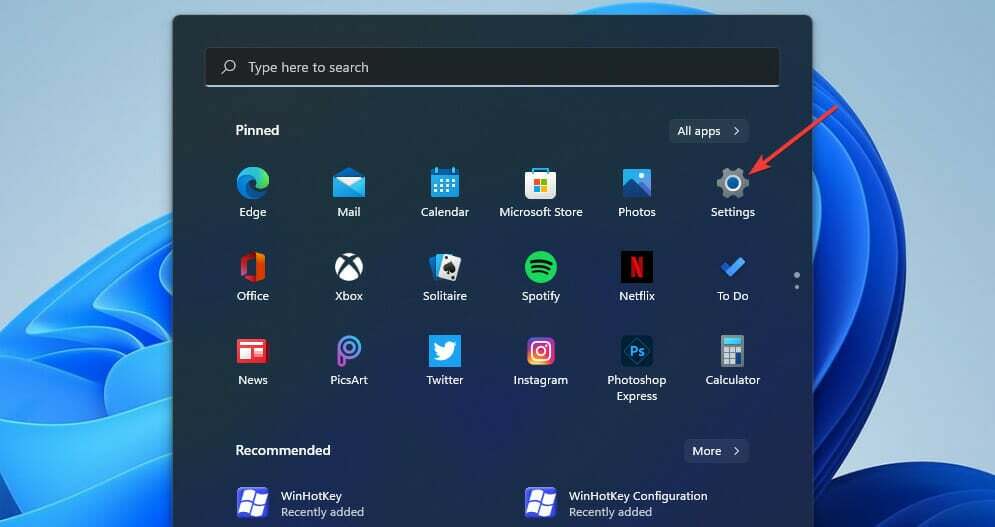
- აირჩიეთ აღდგენა ზე სისტემა ჩანართი.
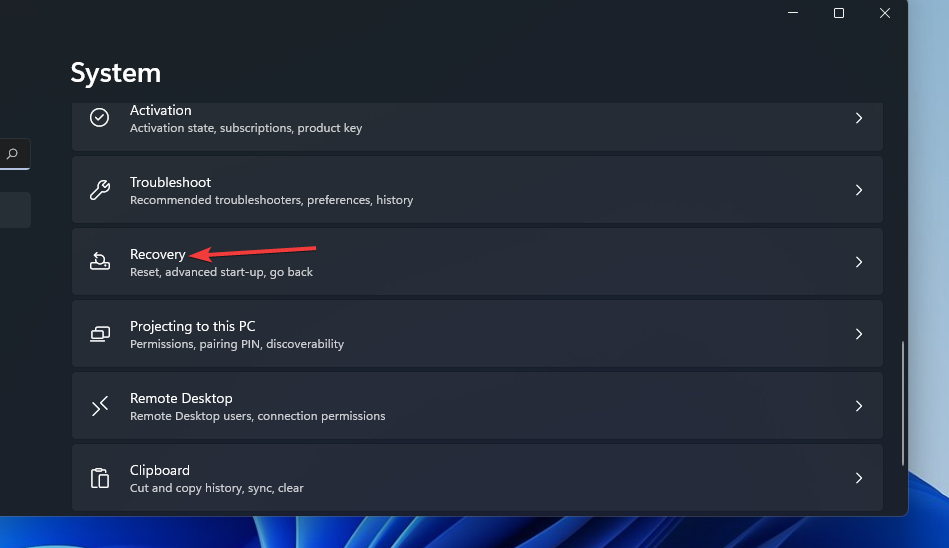
- დააჭირეთ გადატვირთეთ ახლა ღილაკი ამისთვის გაფართოებული გაშვება ვარიანტი.
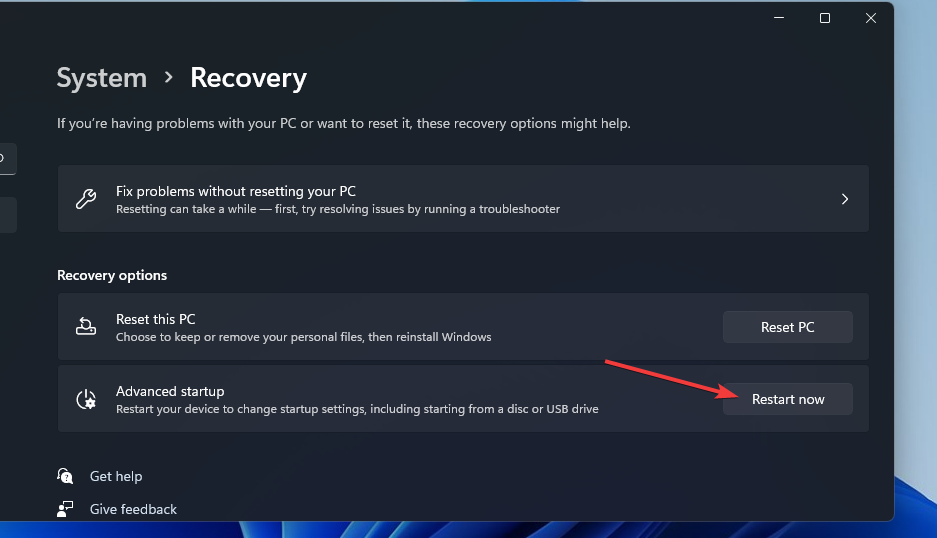
- აირჩიეთ პრობლემების მოგვარება ლურჯ მენიუში.
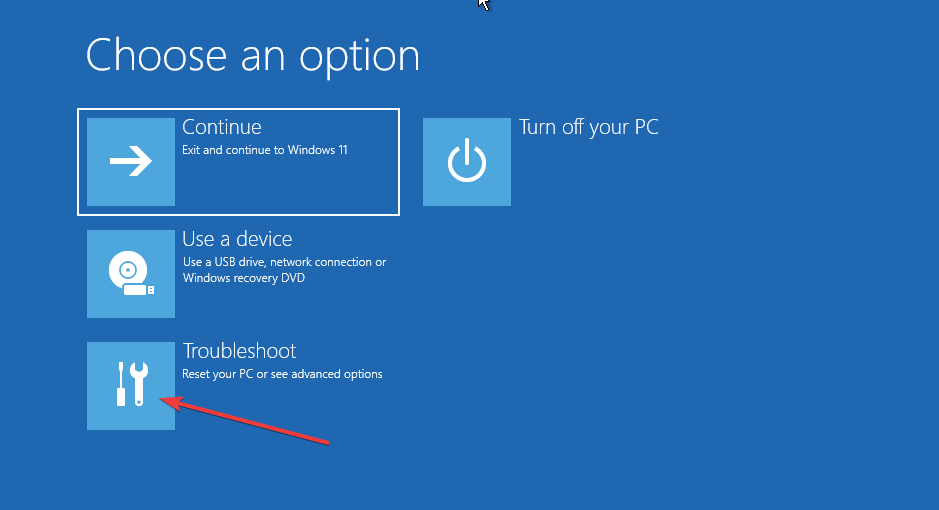
- შემდეგ აირჩიეთ Დამატებითი პარამეტრები პირდაპირ ქვემოთ ნაჩვენები ვარიანტების გამოსატანად.
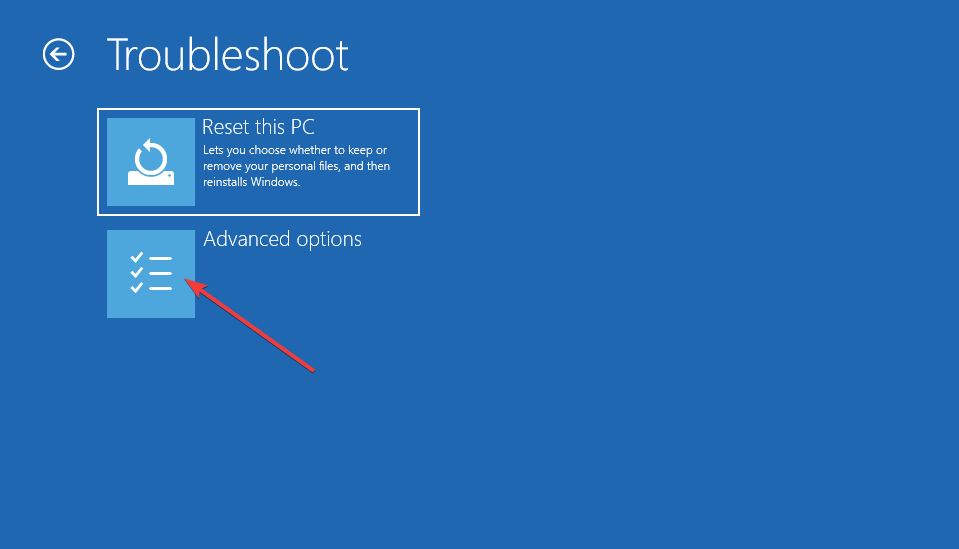
- დააწკაპუნეთ UEFI Firmwareპარამეტრები იქ.
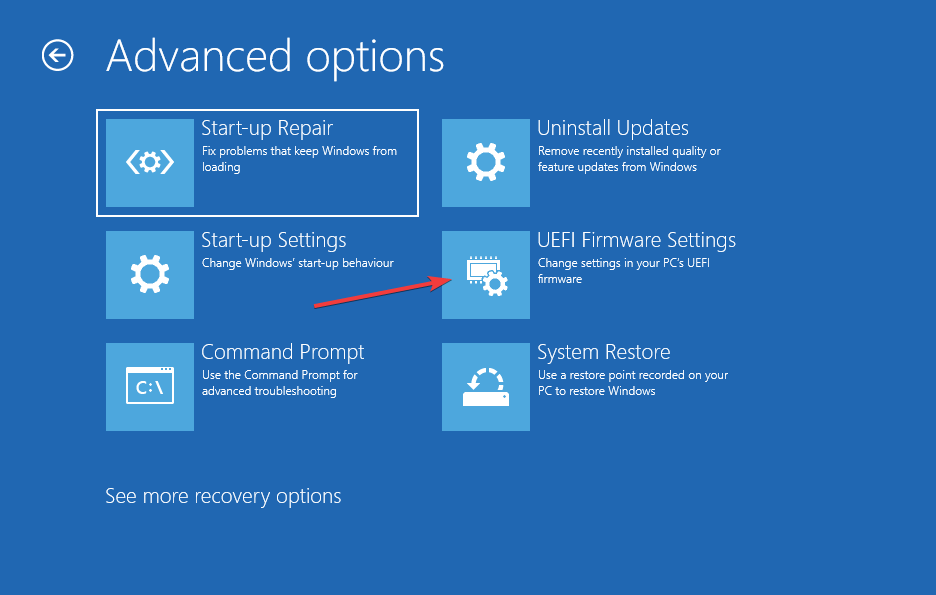
- შემდეგ აირჩიეთ Რესტარტი შეიყვანოთ UEFI Firmware პარამეტრები.
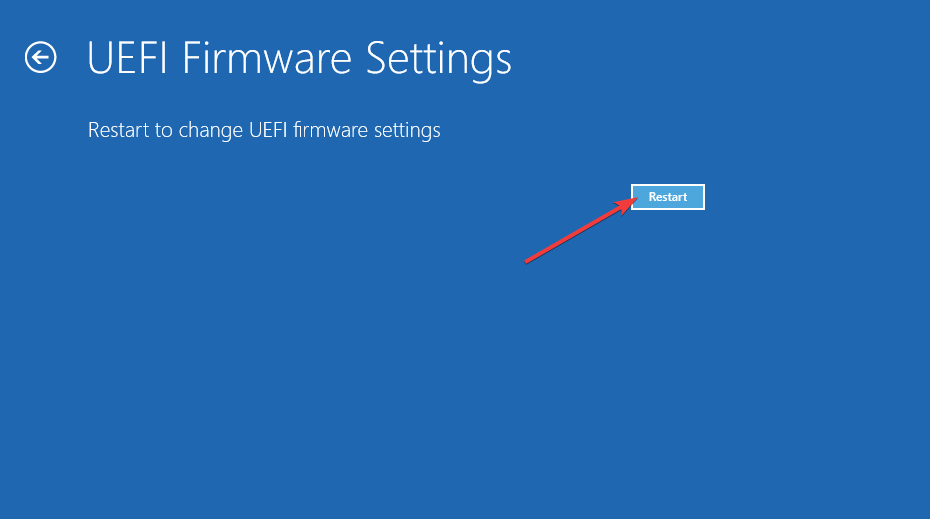
- იპოვნეთ და აირჩიეთ უსაფრთხო ჩატვირთვა UEFI Firmware-ის პარამეტრებში, რომ ჩართოთ ეს პარამეტრი.
- იპოვეთ და ჩართეთ TPM პარამეტრი, რომელიც შეიძლება იყოს Მოწინავე ან უსაფრთხოება ჩანართი.
ჩვენი შესწორება: TPM მოწყობილობის არ აღმოჩენილი შეცდომის სახელმძღვანელო ასევე შეიცავს დეტალებს TPM-ის ჩართვის BIOS-ის პარამეტრებში. თუმცა, UEFI Firmware და BIOS მენიუს განლაგება განსხვავდება კომპიუტერებს შორის.
თქვენი დედაპლატის სახელმძღვანელო შეიძლება შეიცავდეს უფრო კონკრეტულ ინსტრუქციას TPM 2.0-ის ჩართვისთვის.
2. აირჩიეთ Allow BitLocker გარეშე თავსებადი TPM ვარიანტი
- დააწკაპუნეთ მარჯვენა ღილაკით დაწყება აღზრდა Win + X მენიუ, საიდანაც უნდა აირჩიოთ გაიქეცი.
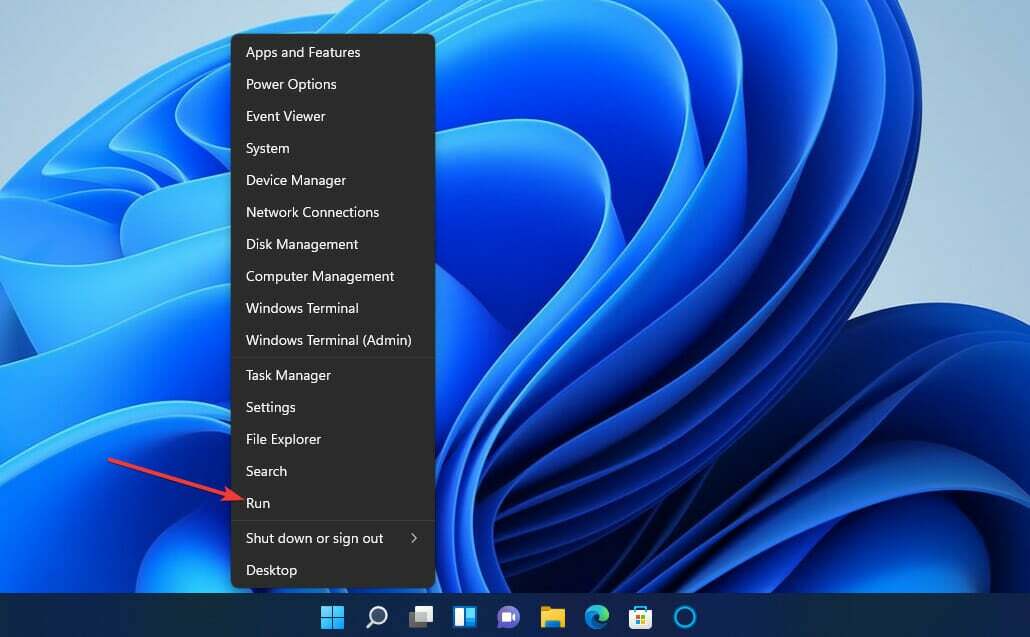
- ჯგუფის პოლიტიკის რედაქტორის გასახსნელად, შეიყვანეთ ეს ბრძანება და დააწკაპუნეთ კარგი:
gpedit.msc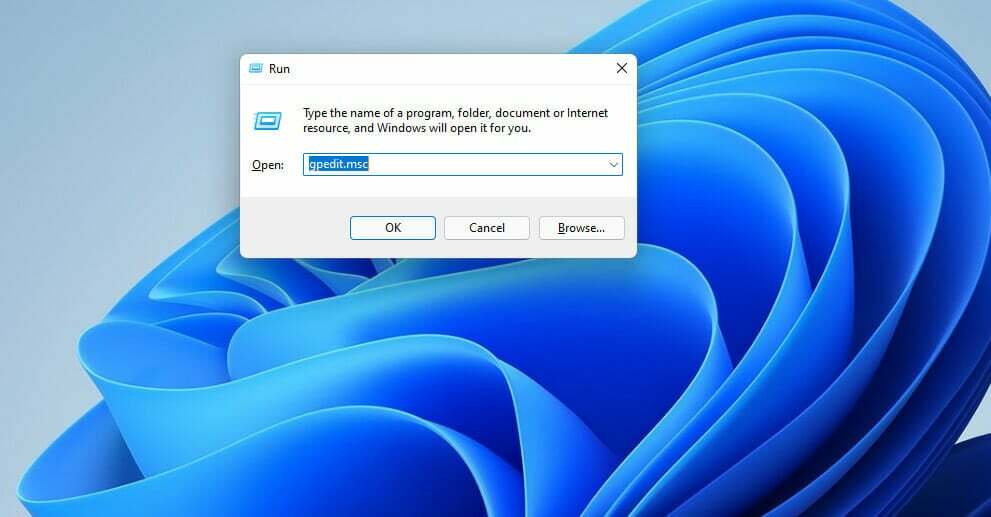
- ორჯერ დააწკაპუნეთ კომპიუტერის კონფიგურაცია და აირჩიეთ ადმინისტრაციული შაბლონები ჯგუფის პოლიტიკის რედაქტორში.
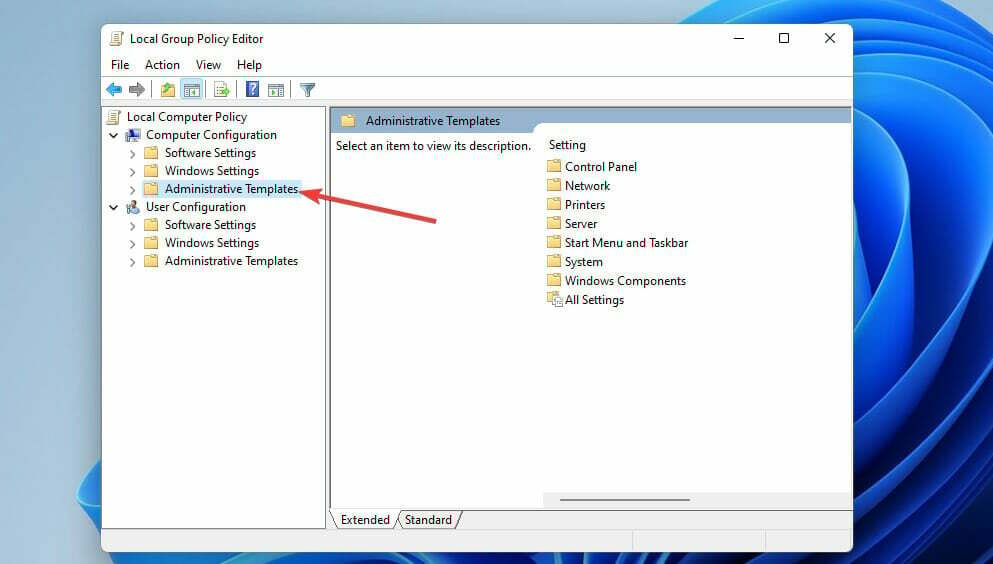
- აირჩიეთ ვინდოუსის კომპონენტები და BitLocker Drive Encryption ფანჯრის მარჯვნივ.
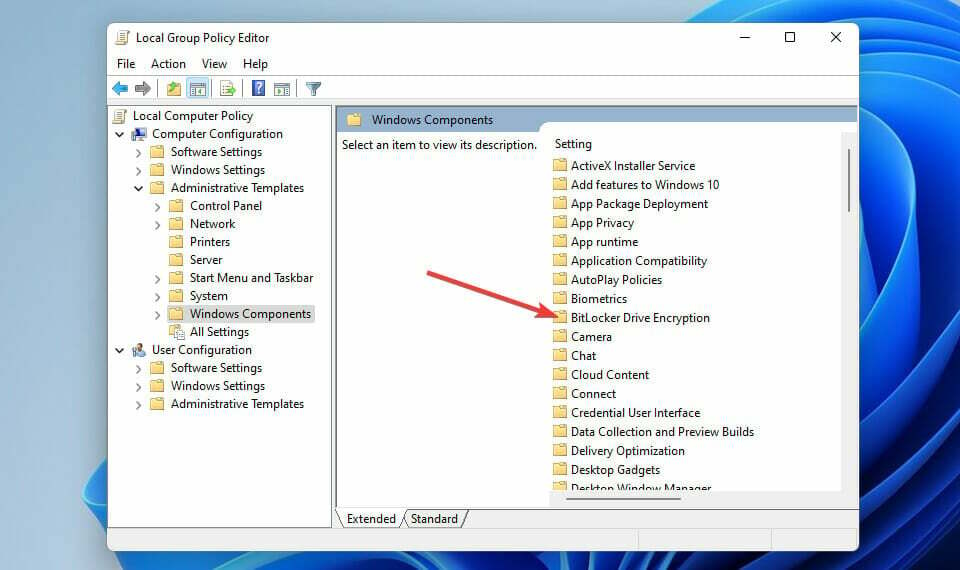
- შემდეგ ორჯერ დააწკაპუნეთ ოპერაციული სისტემის დისკები პოლიტიკის პარამეტრების გასახსნელად.
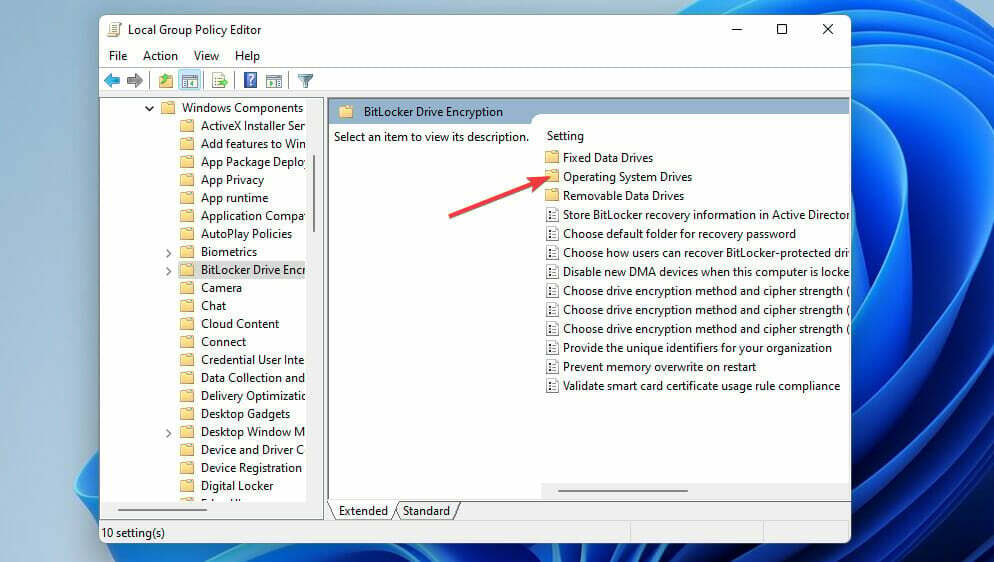
- ორჯერ დააწკაპუნეთ მოითხოვეთ დამატებითი ავთენტიფიკაციაგაშვებისას პოლიტიკა იქ.
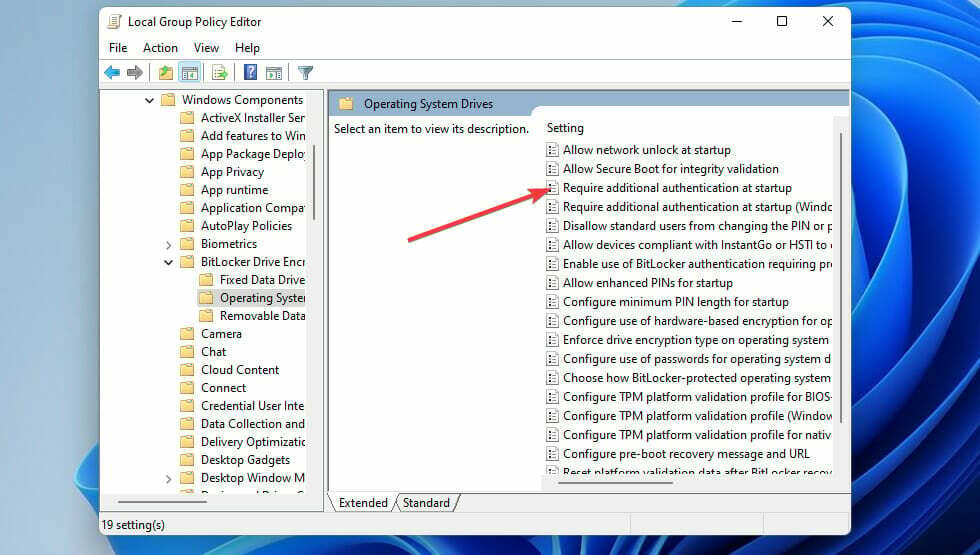
- აირჩიეთ ჩართულია რადიოს ღილაკი.
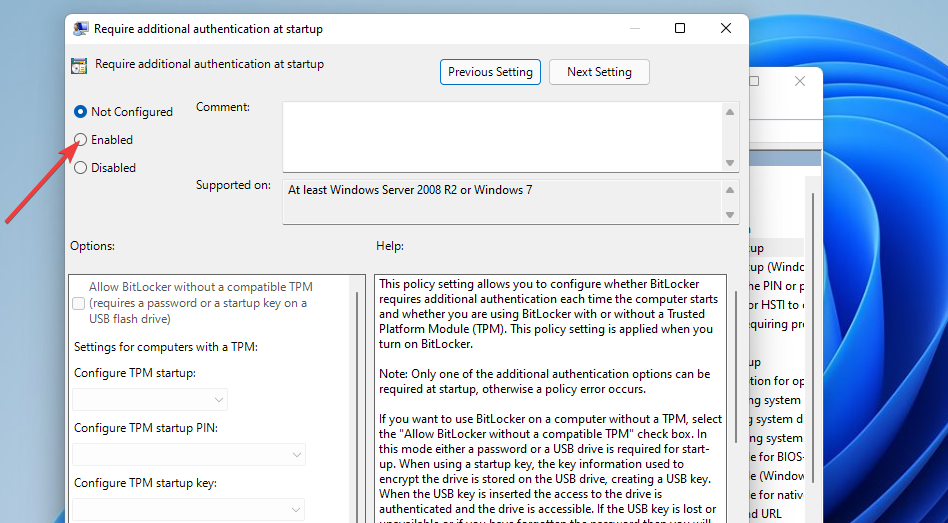
- შემდეგ აირჩიეთ BitLocker-ის დაშვება თავსებადი TPM-ის გარეშე ჩამრთველი.
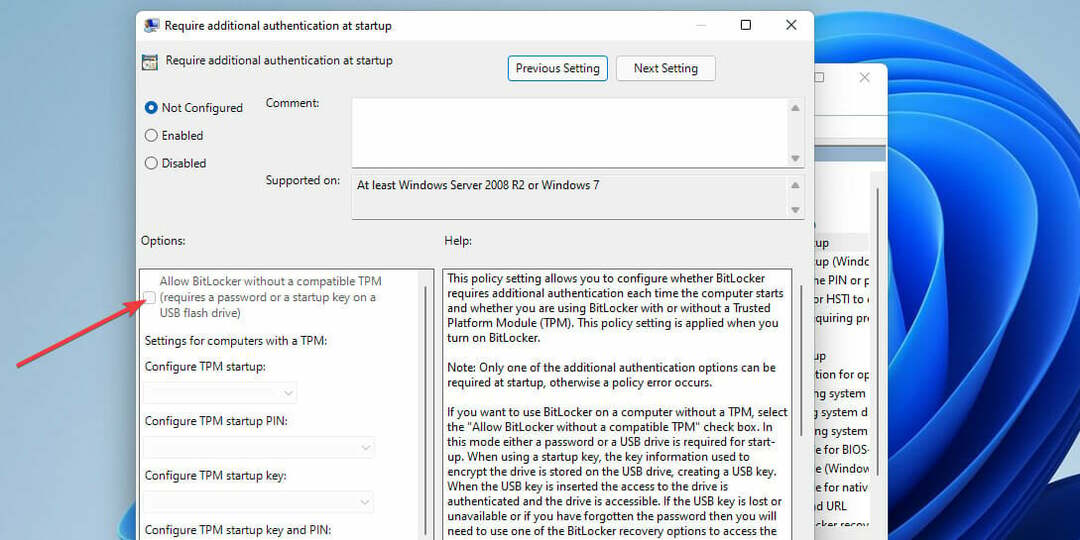
- დააჭირეთ მიმართეთ ღილაკი თქვენი ახალი ჯგუფის პოლიტიკის პარამეტრების შესანახად.
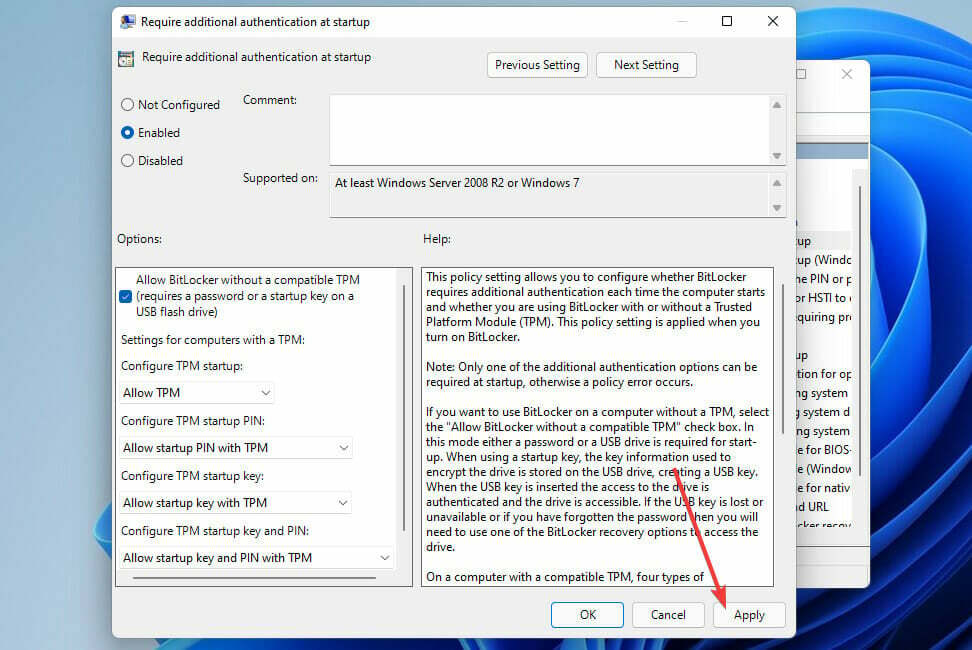
ᲨᲔᲜᲘᲨᲕᲜᲐ
გაითვალისწინეთ, რომ ლოკალური ჯგუფის პოლიტიკის რედაქტორი არ შედის Windows 11 Home გამოცემაში. თუმცა, Windows 11 Pro და Enterprise-ის მქონე მომხმარებლებს შეუძლიათ ჯგუფის პოლიტიკის პარამეტრების კონფიგურაცია.
Windows 11 Valorant Vanguard-ის მოტყუების საწინააღმდეგო შეცდომის გამოსწორება
1. გაუშვით Valorant როგორც ადმინისტრატორი
- გახსენით File Explorer დავალების ზოლის ხატულაზე დაწკაპუნებით, რომელიც ნაჩვენებია პირდაპირ ქვემოთ.
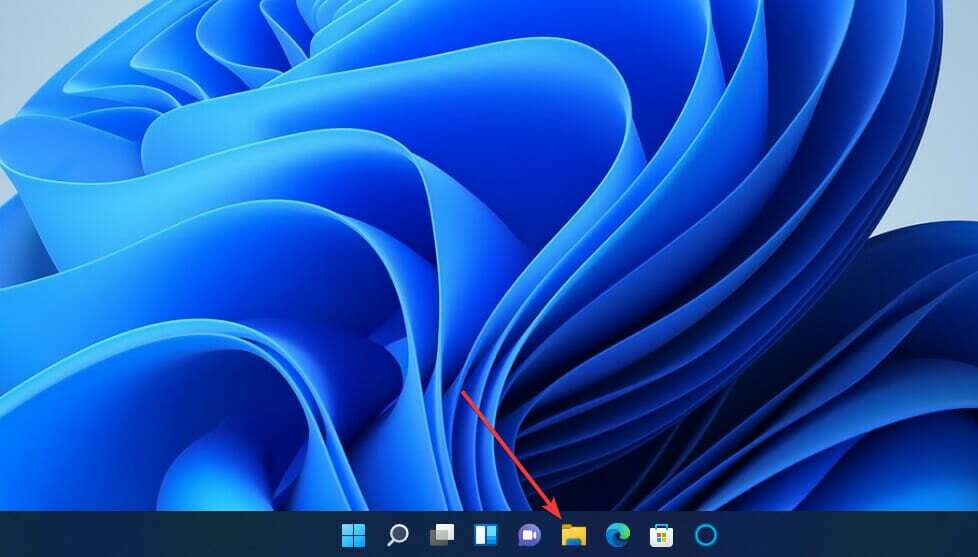
- შემდეგ გახსენით Valorant-ის ინსტალაციის საქაღალდე.
- ასარჩევად დააწკაპუნეთ Valorant's EXE-ზე Თვისებები.
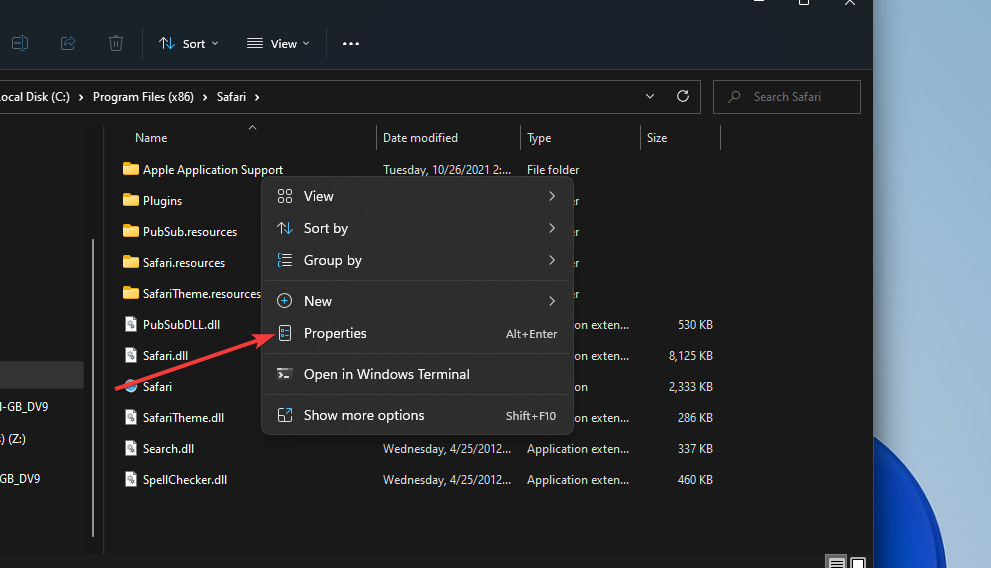
- აირჩიეთ გაუშვით ეს პროგრამა ადმინისტრატორის სახით ზე თავსებადობა ჩანართი.
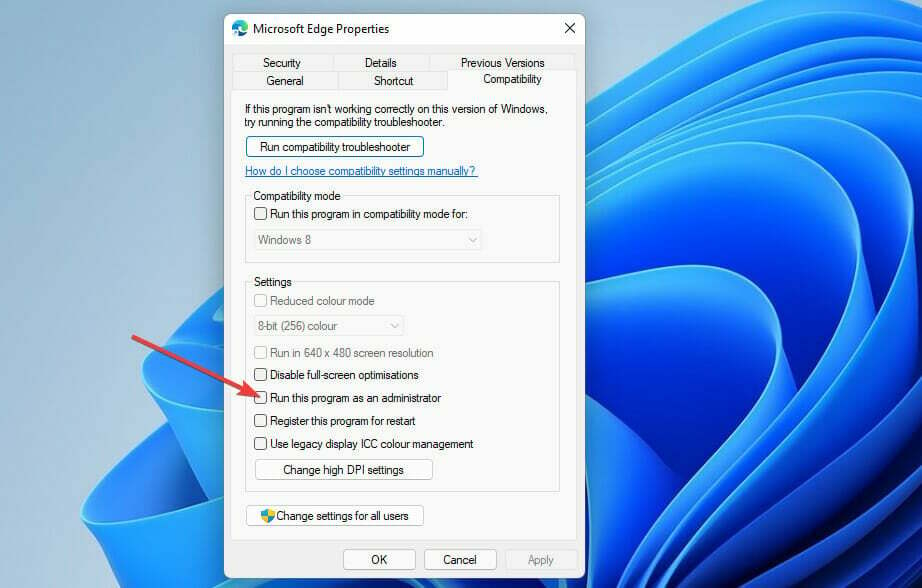
- ასევე რეკომენდირებულია აირჩიოთ გამორთეთ სრული ეკრანის ოპტიმიზაცია ვარიანტი ამ ჩანართზე.
- დააწკაპუნეთ მიმართეთ და კარგი არჩეული ვარიანტების შესანახად.
ᲨᲔᲜᲘᲨᲕᲜᲐ
თქვენ ასევე შეგიძლიათ გაუშვათ Valorant ამაღლებული უფლებებით, მაუსის მარჯვენა ღილაკით დააწკაპუნეთ მალსახმობზე და აირჩიეთ Ადმინისტრატორის სახელით გაშვება. იმისათვის, რომ Valorant ყოველთვის იმუშაოს ამაღლებული უფლებებით, თქვენ მოგიწევთ მისი კონფიგურაცია ისე, როგორც ეს ზემოთ იყო აღწერილი.
ექსპერტის რჩევა: კომპიუტერის ზოგიერთი პრობლემის მოგვარება რთულია, განსაკუთრებით მაშინ, როდესაც საქმე ეხება დაზიანებულ საცავებს ან Windows ფაილების გამოტოვებას. თუ შეცდომის გამოსწორების პრობლემა გაქვთ, თქვენი სისტემა შეიძლება ნაწილობრივ დაზიანდეს. ჩვენ გირჩევთ დააინსტალიროთ Restoro, ხელსაწყო, რომელიც დაასკანირებს თქვენს აპარატს და დაადგენს რა არის ბრალია.
Დააკლიკე აქ გადმოწეროთ და დაიწყოთ შეკეთება.
2. შეამოწმეთ, რომ VGC სერვისი ჩართულია და მუშაობს
- დააწკაპუნეთ გამადიდებელი შუშის დავალების ზოლის ღილაკზე და შედით მომსახურება საძიებო ველში.
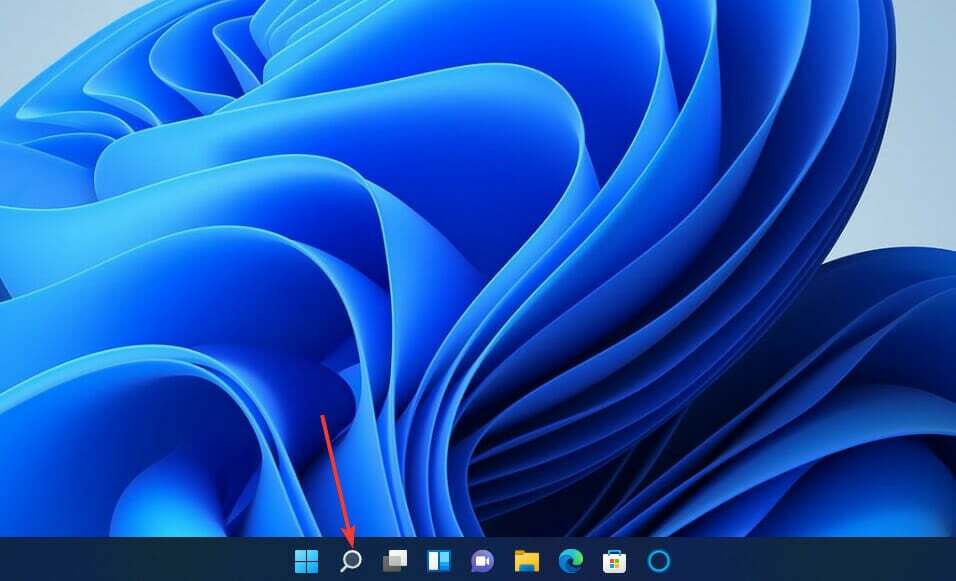
- აირჩიეთ სერვისები აპლიკაცია.
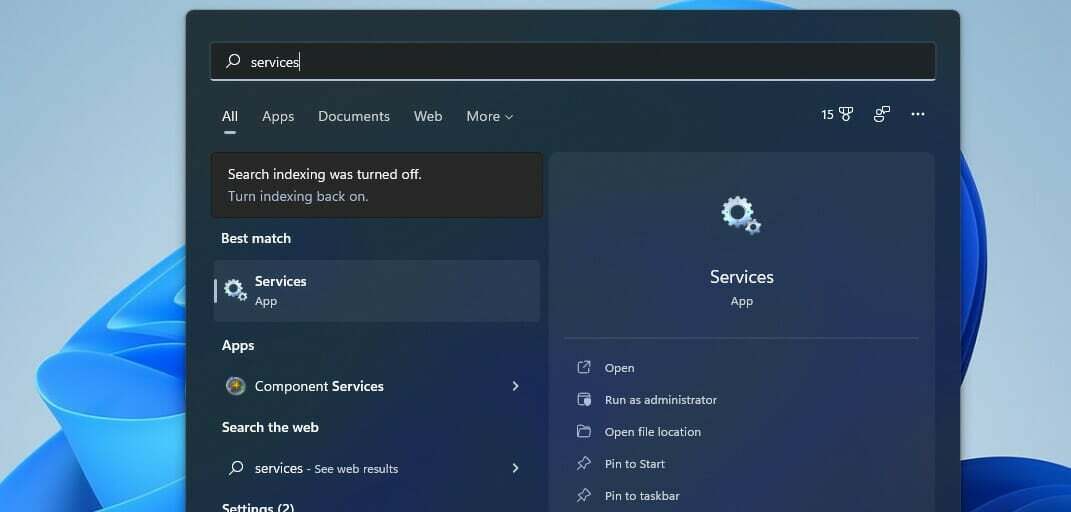
- შემდეგი, დააწკაპუნეთ VGC სერვისზე მარჯვენა ღილაკით და აირჩიეთ Თვისებები.
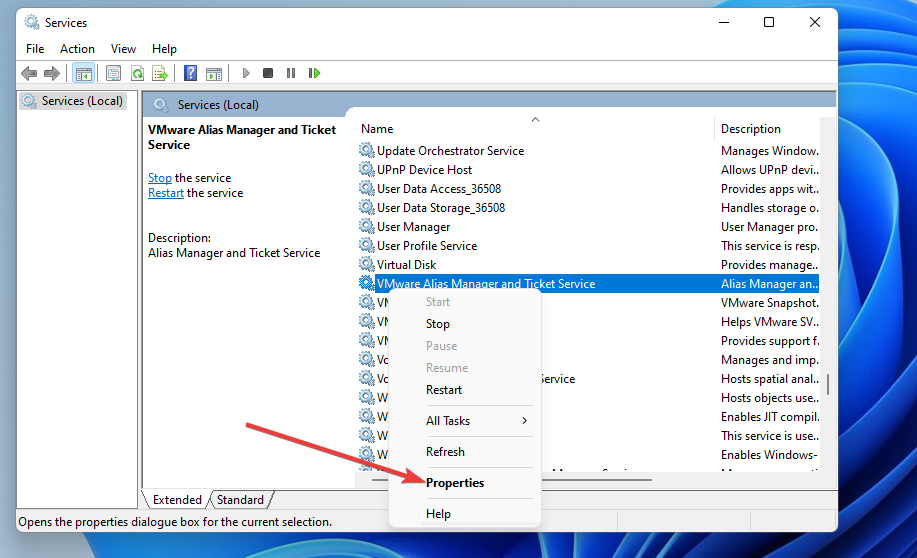
- აირჩიეთ Ავტომატური გაშვების ვარიანტი, თუ ის არ არის არჩეული.
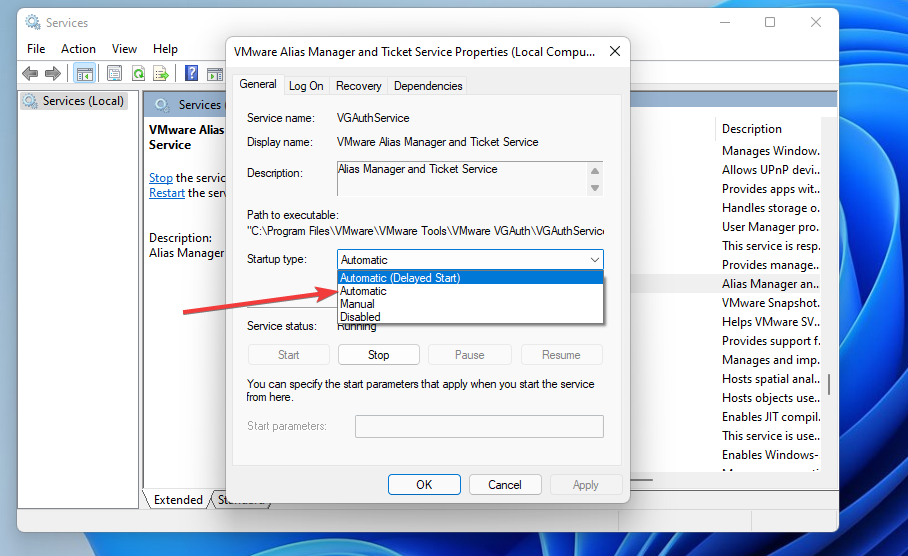
- დააწკაპუნეთ დაწყება თვისებების ფანჯარაში, თუ სერვისი არ მუშაობს.
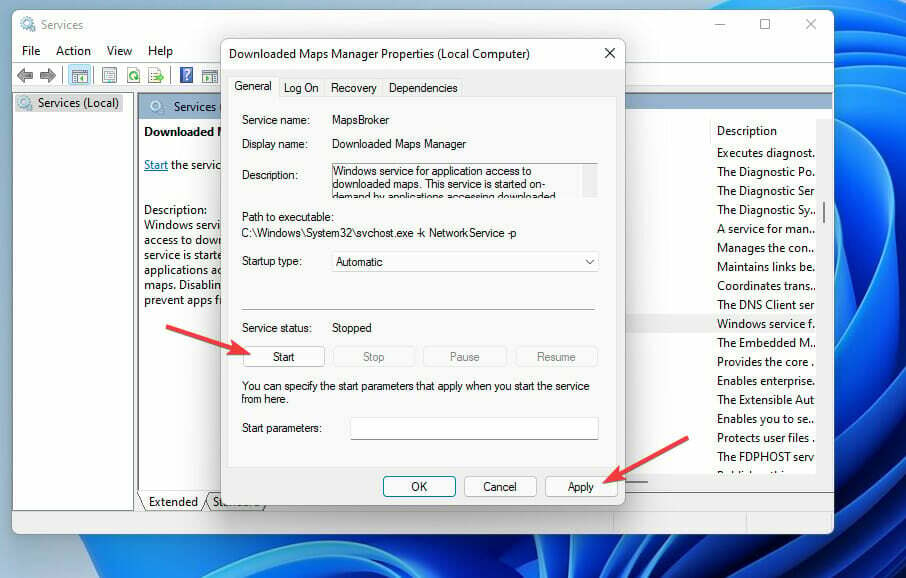
- დააჭირეთ მიმართეთ ღილაკი დასადასტურებლად.
ᲨᲔᲜᲘᲨᲕᲜᲐ
თუ VGC უკვე ჩართულია და მუშაობს, სცადეთ ამ სერვისის გადატვირთვა მარჯვენა ღილაკით და არჩევით Რესტარტი.
3. დაუშვით Valorant Windows Defender Firewall-ის მეშვეობით
- გახსენით საძიებო ინსტრუმენტი Windows 11-ში ამოცანების ზოლიდან.
- შეიყვანეთ საკვანძო სიტყვა Windows Defender Firewall საძიებო ტექსტის ველში.
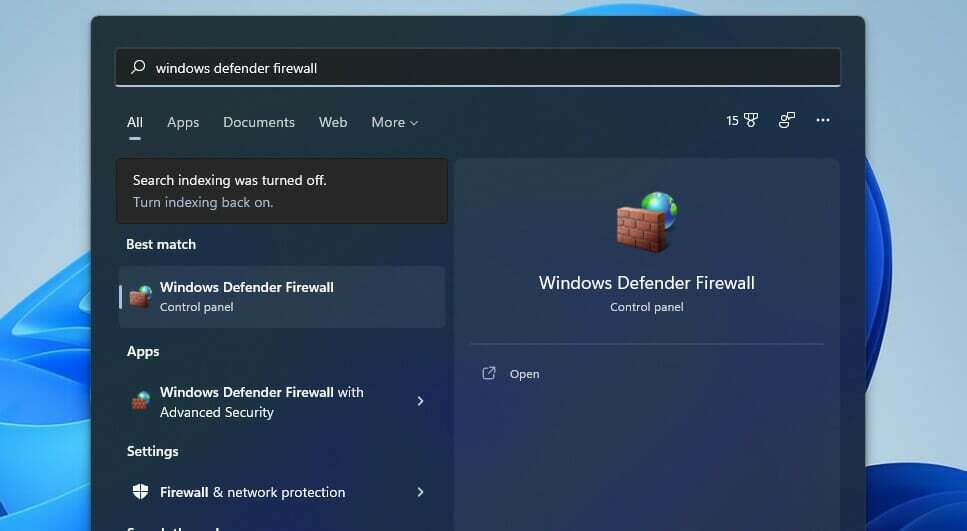
- დააწკაპუნეთ Windows Defender Firewall საკონტროლო პანელის აპლეტის გასახსნელად.
- აირჩიეთ აპის ან ფუნქციის დაშვება Windows Defender Firewall-ის მეშვეობით ვარიანტი მართვის პანელის მარცხენა მხარეს.
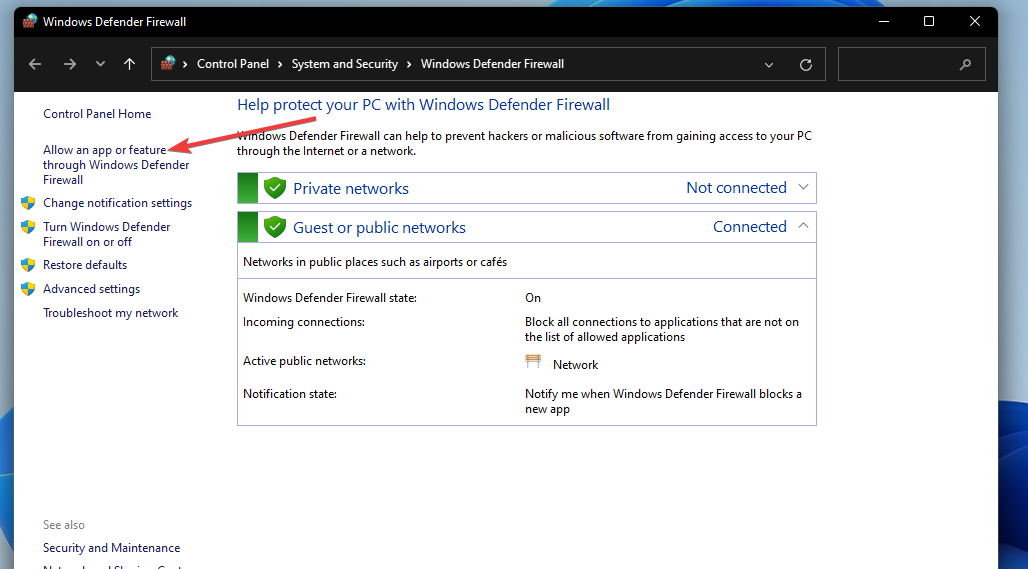
- დააჭირეთ Პარამეტრების შეცვლა ღილაკი.
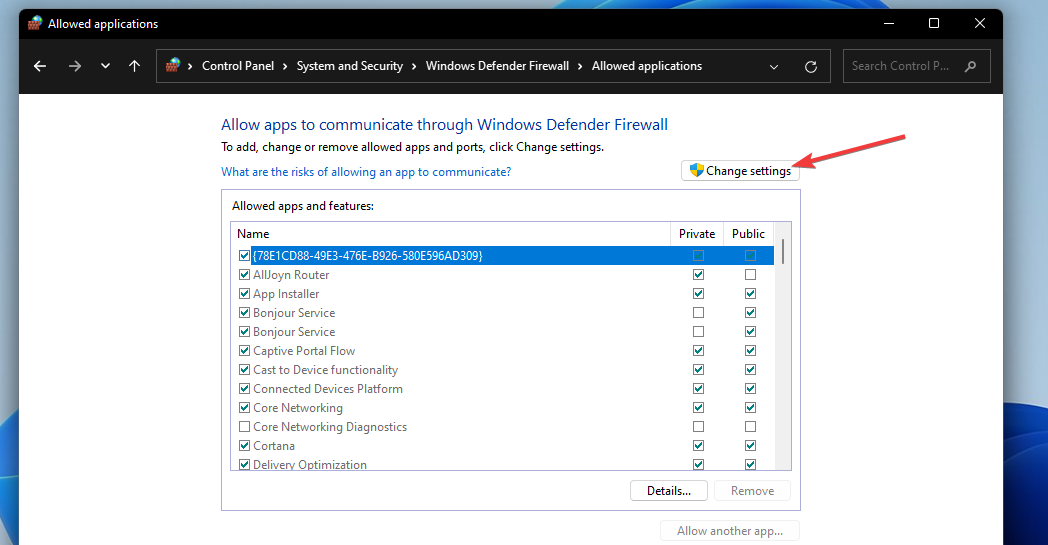
- დააწკაპუნეთ ნება სხვასაპლიკაცია ვარიანტი.
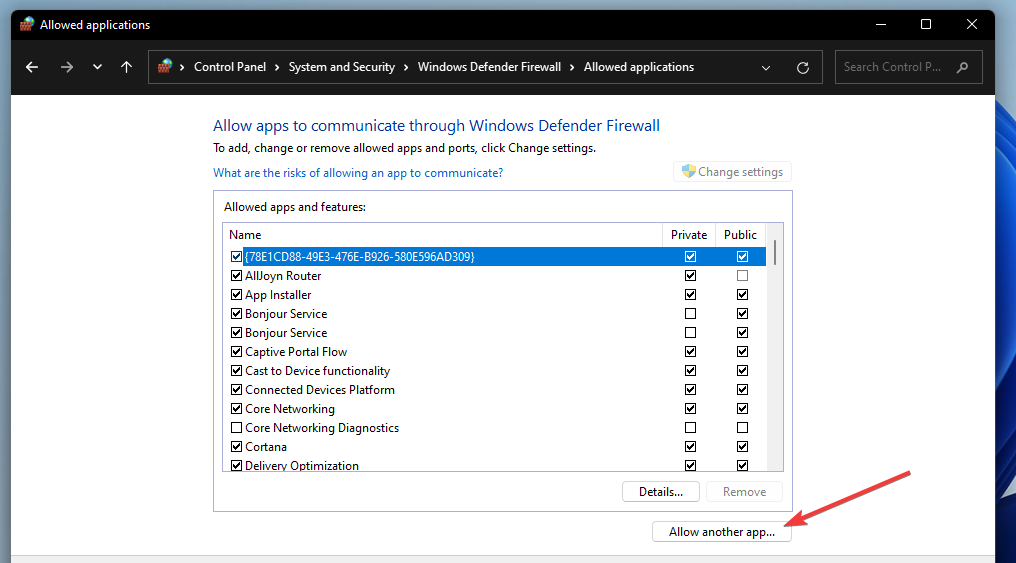
- დააჭირეთ დათვალიერება ღილაკზე აირჩიეთ Valorant და დააწკაპუნეთ გახსენით ვარიანტი.
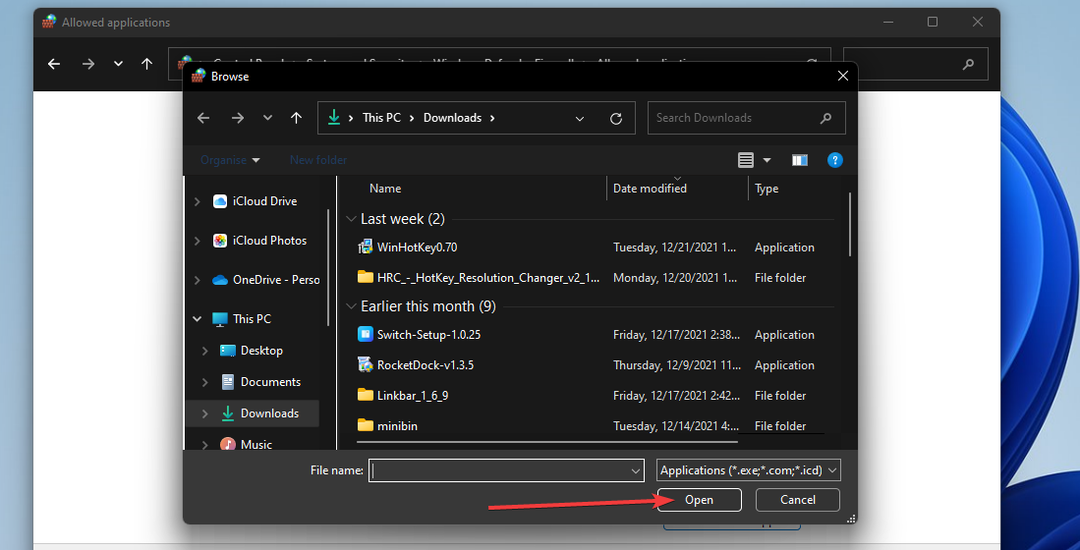
- შემდეგ დააწკაპუნეთ დამატება.
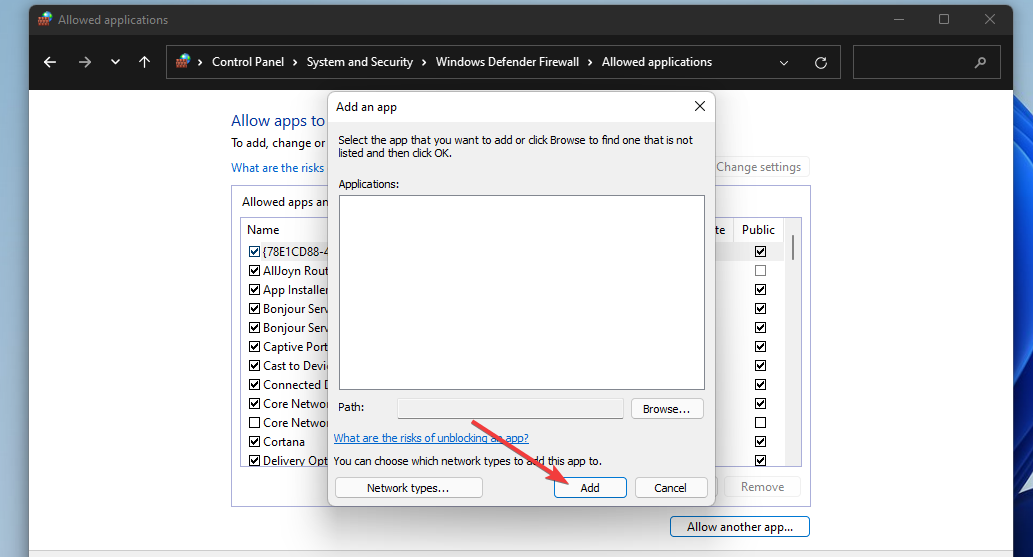
- ახლა აირჩიეთ კერძო და საჯარო Valorant-ის მოსანიშნი ველები firewall-ის პარამეტრებში.
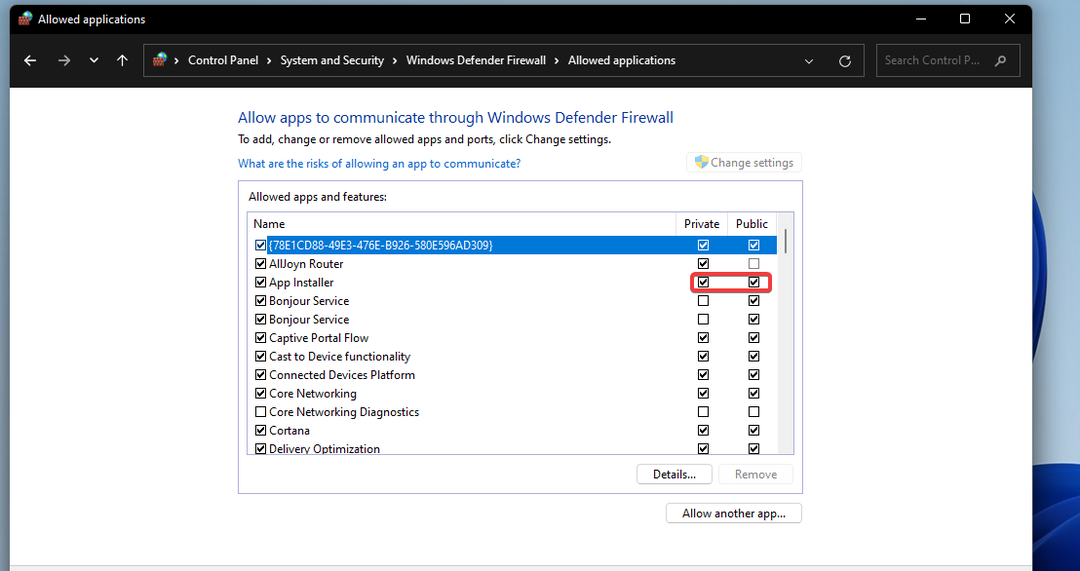
- დააწკაპუნეთ კარგი ვარიანტი.
4. გამორთეთ მესამე მხარის ანტივირუსული პროგრამა
თუ თქვენ გაქვთ დაინსტალირებული მესამე მხარის ანტივირუსული პროგრამა, რეკომენდებულია გამორთოთ ეს პროგრამა Valorant-ის თამაშამდე.
ამისათვის დააწკაპუნეთ მაუსის მარჯვენა ღილაკით სისტემის უჯრის ხატულაზე თქვენი ანტივირუსული პროგრამისთვის და აირჩიეთ გამორთვის ვარიანტი კონტექსტური მენიუში. აირჩიეთ ანტივირუსული ფარის გამორთვა რამდენიმე საათის განმავლობაში, თუ ეს შესაძლებელია.
თუ ანტივირუსული პროგრამული უზრუნველყოფის გამორთვის შემდეგ შეგიძლიათ Valorant-ის თამაში, ანტივირუსული პროგრამის ფარი ან ბუხარი სავარაუდოდ ეწინააღმდეგებოდა თამაშს ან მის საწინააღმდეგო თაღლითობის პროგრამას. ამ შემთხვევაში, განიხილეთ Valorant და Vanguard-ის დამატება თქვენი ანტივირუსული პროგრამის გამონაკლისების სიაში. თუ ეს არ მუშაობს, გირჩევთ სცადოთ თამაშებისთვის მოსახერხებელი AV პროგრამული უზრუნველყოფა.
5. დააინსტალირეთ Vanguard
- დააჭირეთ Windows + მე გასაღების კომბინაცია.
- აირჩიეთ აპები პარამეტრების მარცხნივ.
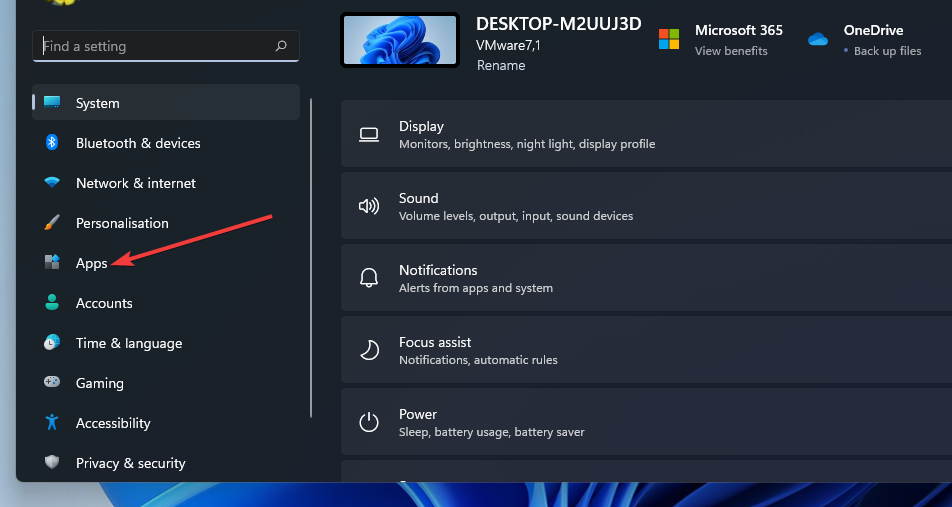
- დააწკაპუნეთ აპები და ფუნქციები ნავიგაციის ვარიანტი.
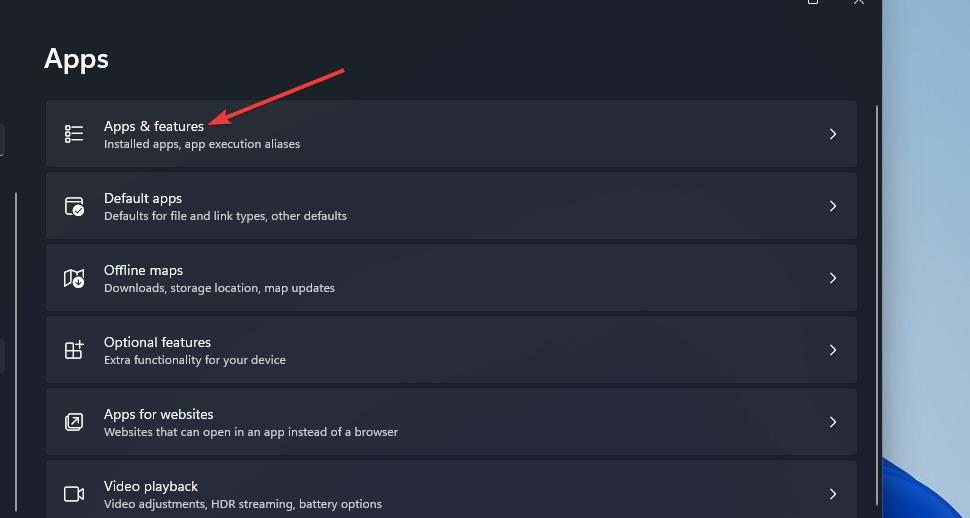
- შემდეგი, დააწკაპუნეთ სამი წერტილის ღილაკზე, რომ აირჩიოთ Riot Vanguard დეინსტალაცია.
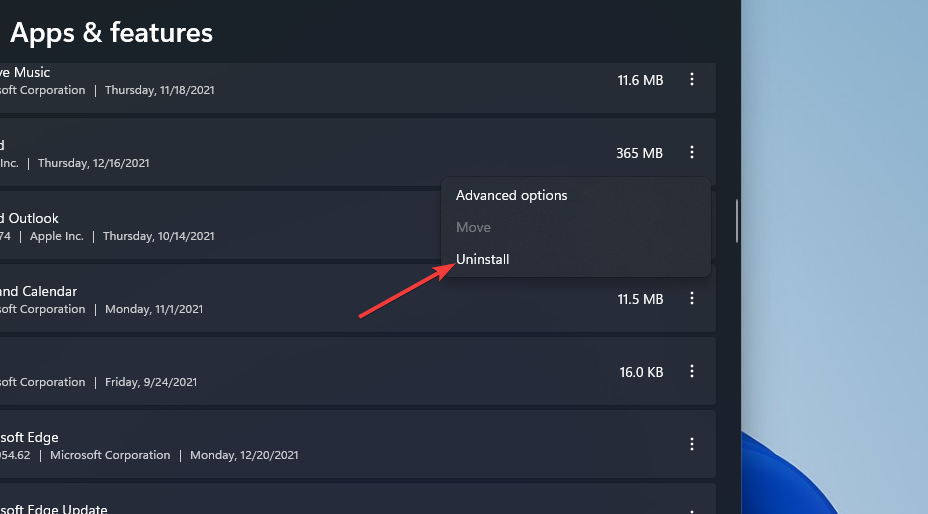
- აირჩიეთ Რესტარტი Start მენიუში.
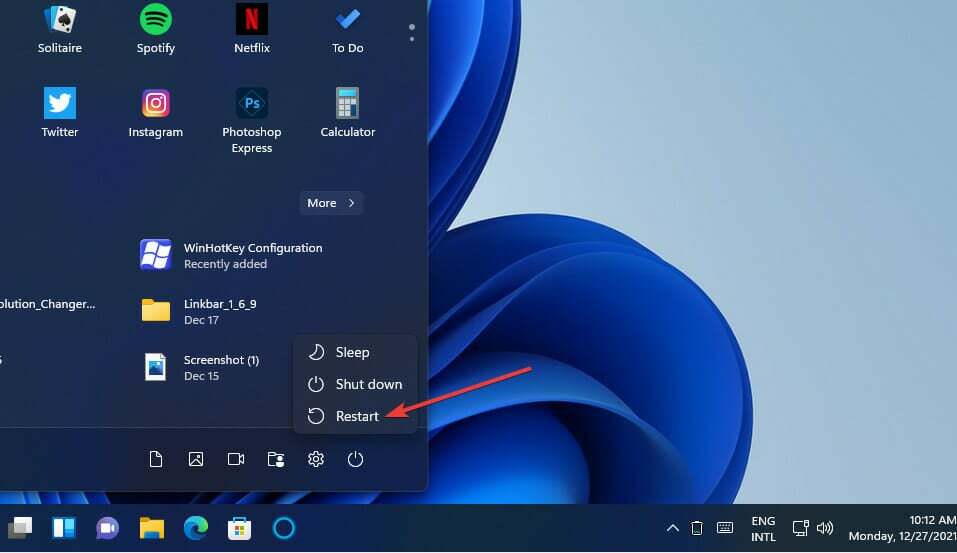
- ამის შემდეგ, გახსენით Valorant კლიენტი, რათა ხელახლა დააინსტალიროთ Vanguard ანტი თაღლითობის პროგრამული უზრუნველყოფა.
თუ სასურველია, ასევე შეგიძლიათ გამოიყენოთ მესამე მხარის დეინსტალატორის აპლიკაცია, როგორიცაა IObit UninstallerVanguard-ის დეინსტალაცია. IObit Uninstall მოიცავს დამატებით ვარიანტებს ნარჩენი ფაილების და რეესტრის ჩანაწერების წასაშლელად დეინსტალირებული პროგრამული უზრუნველყოფიდან.
Valorant-ის კავშირის შეცდომებს რაიმე კავშირი აქვს ავანგარდთან?
Valorant Connection შეცდომა, რომელიც წარმოიქმნება, როდესაც ზოგიერთი მოთამაშე იწყებს თამაშს, ხშირად გამოწვეულია Vanguard-ის გამო. თუ ოდესმე დაგჭირდებათ ამ შეცდომის გამოსწორება, სცადეთ Vanguard-ის დეინსტალაცია და ხელახლა ინსტალაცია, როგორც ეს აღწერილია ბოლო პოტენციურ რეზოლუციაში ზემოთ.
თუმცა, კავშირის პრობლემა შეიძლება წარმოიშვას სხვა მიზეზების გამო. შეიძლება იყოს პრობლემა თქვენს ინტერნეტ კავშირთან დაკავშირებით. ამ შემთხვევაში, შესაძლოა დაგვეხმაროს ინტერნეტ კავშირის პრობლემების აღმოფხვრის ან როუტერის გადატვირთვა
ასე რომ, თქვენ შეგიძლიათ დააფიქსიროთ Vanguard 9001 და თაღლითობის საწინააღმდეგო შეცდომები Windows 11-ში. ეს არის ორი ყველაზე გავრცელებული პრობლემა, რომელსაც Valorant მოთამაშეებს სჭირდებოდათ Microsoft-ის უახლესი დესკტოპის პლატფორმის გამოსწორება.
9001 შეცდომის გამოსწორება საკმაოდ მკაფიოა. თქვენ უბრალოდ უნდა ჩართოთ როგორც TPM 2.0, ასევე უსაფრთხო ჩატვირთვა თქვენს კომპიუტერზე, რომ მოაგვაროთ ეს პრობლემა. თუ შეიძლება გამოიყენოს ჯგუფის პოლიტიკის რედაქტორი, არჩევით BitLocker-ის დაშვება თავსებადი TPM-ის გარეშე ვარიანტი ასევე შეიძლება იმუშაოს.
თუმცა, როგორ შეგიძლიათ დააფიქსიროთ Vanguard-ის საწინააღმდეგო თაღლითობის შეცდომა, არც ისე აშკარაა. ხშირ შემთხვევაში, ეს შეცდომა ხდება firewall-ისა და ანტივირუსული პროგრამული უზრუნველყოფის ბლოკების გამო. სცადეთ გამოიყენოთ ყველა ზემოთ მოყვანილი პოტენციური რეზოლუცია Windows 11 Valorant ანტი თაღლითობის შეცდომისთვის, რომ გამოსწორდეს.
თუ თქვენ გაქვთ რაიმე შეკითხვა ამ Valorant Vanguard შეცდომებთან დაკავშირებით, მოგერიდებათ დაამატოთ ისინი ქვემოთ. თქვენ შეგიძლიათ განიხილოთ ის Vanguard Windows 11 შეცდომები და გააზიაროთ სხვა პოტენციური რეზოლუციები კომენტარების განყოფილებაში.
 ჯერ კიდევ გაქვთ პრობლემები?გაასწორეთ ისინი ამ ხელსაწყოთი:
ჯერ კიდევ გაქვთ პრობლემები?გაასწორეთ ისინი ამ ხელსაწყოთი:
- ჩამოტვირთეთ ეს PC Repair Tool შესანიშნავად შეფასდა TrustPilot.com-ზე (ჩამოტვირთვა იწყება ამ გვერდზე).
- დააწკაპუნეთ სკანირების დაწყება იპოვონ Windows-ის პრობლემები, რამაც შეიძლება გამოიწვიოს კომპიუტერის პრობლემები.
- დააწკაპუნეთ შეკეთება ყველა დაპატენტებულ ტექნოლოგიებთან დაკავშირებული პრობლემების გადასაჭრელად (ექსკლუზიური ფასდაკლება ჩვენი მკითხველებისთვის).
Restoro ჩამოტვირთულია 0 მკითხველი ამ თვეში.
